将 MOV 转换为 WMV 的最佳且易于使用的转换器,您必须尝试!
Apple 创建了 MOV 文件,它是与 WMV、MP4 和 AVI 一起最常见的文件格式之一。 MOV 文件可以通过使用 Quicktime 在 Windows 中运行。因此,如果您想转换您的 MOV 文件,我们建议将其转换为 WMV 文件。因为 Windows 系统通常播放这种文件格式。因此,如果您想知道如何 将 MOV 转换为 WMV,这是您阅读的完美文章。
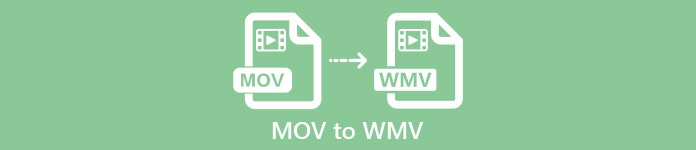
第 1 部分。使用最佳离线转换器将您的 MOV 转换为 WMV
在转换文件时,毫无疑问 FVC Video Converter Ultimate 能做到最好。此转换器是一款离线工具,可让您将 MOV 文件转换为 WMV、AVI、MP4、M4V、WebM 等。它还具有出色的功能,可让您编辑、增强、合并和压缩您的 MOV 文件。此外,此文件转换器具有启用超快速转换并将您的 MOV 快速转换为 WMV 的功能。
如何使用 FVC Video Converter Ultimate 将 MOV 转换为 WMV:
第1步。 通过单击安装 FVC Video Converter Ultimate 免费下载 下面的图标。您可以在 Windows 和 MacOS 中下载此转换器。然后按照安装过程,然后运行应用程序。
第2步。 运行程序后,你会看到转换器的第一个界面。点击 新增档案,或者你可以 拖放 你的 MOV 文件到 + 开始将 MOV 文件转换为 WMV 文件。
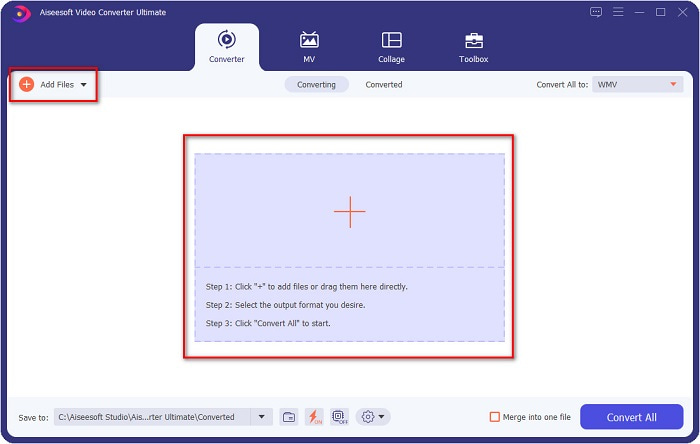
第三步 然后点击 全部转换为 按钮。将出现文件格式列表,您可以在其中选择所需的文件格式。然后点击 WMV 文件格式。
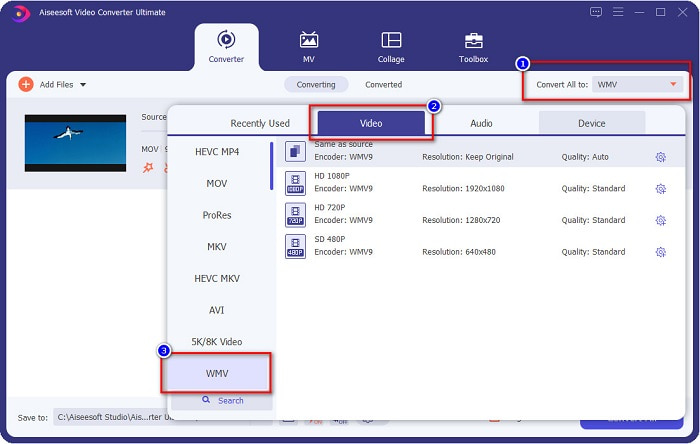
第四步。 选择 WMV 格式后,勾选 全部转换 右下角的按钮开始转换。然后你的 MOV 到 WMV 文件将开始转换。最后,只需等待几秒钟,就是这样!通过这些简单的步骤,您可以轻松地将 MOV 转换为 WMV 文件。
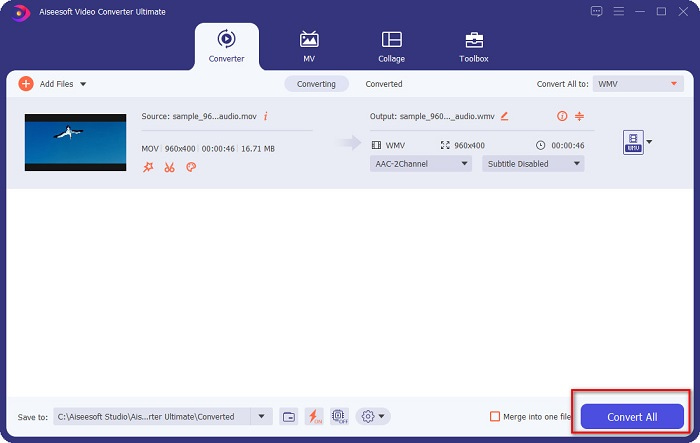
优点
- 有一个选项,您可以在其中进行超快速转换。
- 允许您编辑、增强和压缩文件。
- 可以转换各种文件格式,包括 MOV、WMV、AVI、MP4、M4V、VOB、MPG 等。
缺点
- 要访问其特殊功能,您需要先购买该应用程序。
第 2 部分。使用免费软件将 MOC 转换为 WMV
将 MOV 文件转换为 WMV 时,您还可以使用桌面上已有的免费软件。今天可用的著名免费软件转换器之一是使用 VLC 媒体播放器作为您的转换器。 VLC 媒体播放器是一种多媒体播放器,可让您播放各种媒体格式。此外,这个免费软件还可以转换文件。因此,如果您想使用 VLC 使用免费软件将 MOV 转换为 WMV,请阅读以下步骤。
第1步。 打开 VLC 媒体播放器,单击 媒体 位于软件界面上方的选项,然后选择 转换/保存.
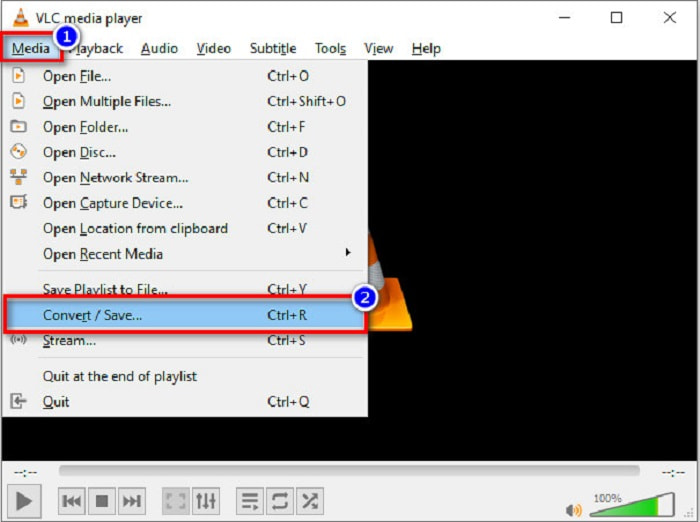
第2步。 之后,点击 加 按钮选择您的 MOV 格式。文件格式将出现在列表中。然后点击 转换/保存 按钮继续下一步。
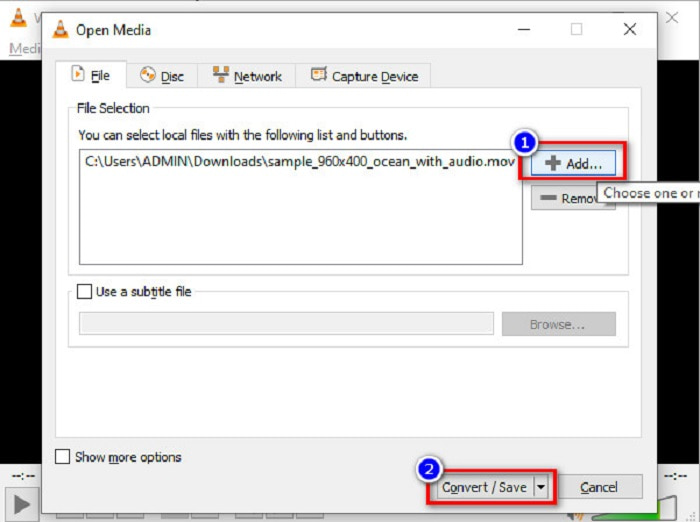
第三步 最后,选择 WMV 并通过单击选择目标文件 浏览,然后单击 开始 按钮开始转换。
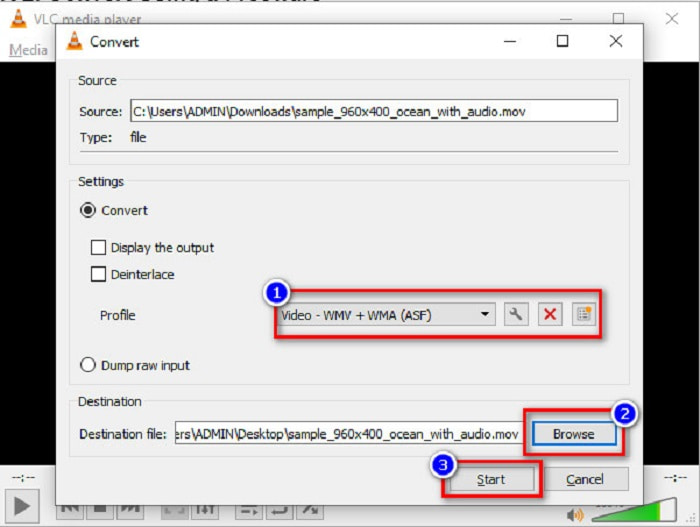
第 3 部分。使用在线转换器将 MOV 转换为 WMV
如果您想知道如何在线将 MOV 文件转换为 WMV 文件,我们为您准备了一个在线工具。 FVC 免费在线视频转换 是一个在线转换器,可让您将 MOV 文件转换为 WMV、MP4、AVI、MPG 等。该转换器易于使用,因此您转换文件不会有困难。但是,您可能会遇到转换缓慢的问题,因为此转换器是基于 Web 的。尽管如此,它还是一个高效的转换器,可以在线将视频从 MOV 转换为 WMV,并且很多人都在使用它。
以下是有关如何使用此在线转换器进行转换的步骤:
第1步。 首先打开浏览器,然后搜索 FVC 免费在线视频转换.
第2步。 在浏览器中打开转换器后,点击 添加文件进行转换.然后转换器将开始 发射.然后您将被定向到您的计算机文件,您将在其中选择要转换的 MOV 文件。
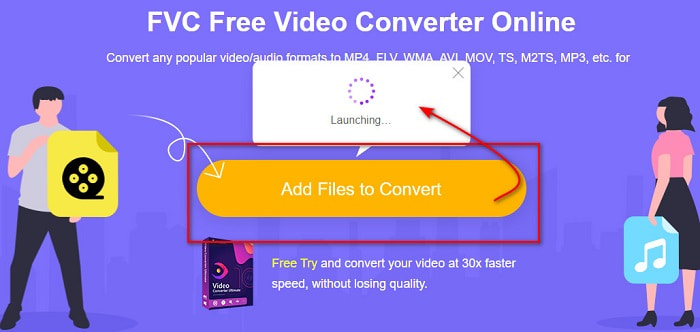
第三步 在软件的第二个界面中,您将看到文件格式列表,您可以在其中选择 WMV 你想要的文件格式。
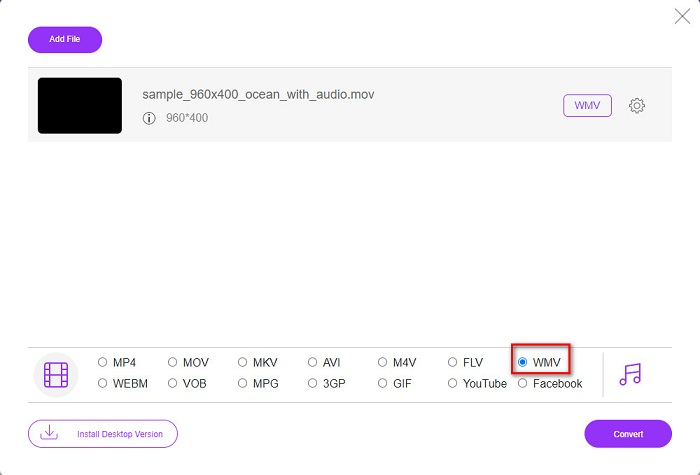
可选的.通过单击 环境 按钮,您可以更改 解决 以及文件的视频比特率。然后点击 好 设置您的调整。
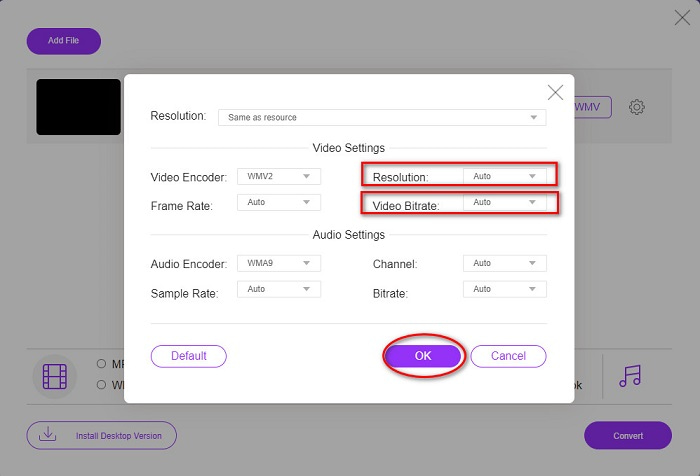
第四步。 选择 WMV 格式后,勾选 兑换 按钮将您的 MOV 文件转换为 WMV 文件。最后,等待您的转换完成。你去吧!就这么简单,您可以将 MOV 转换为 WMV。
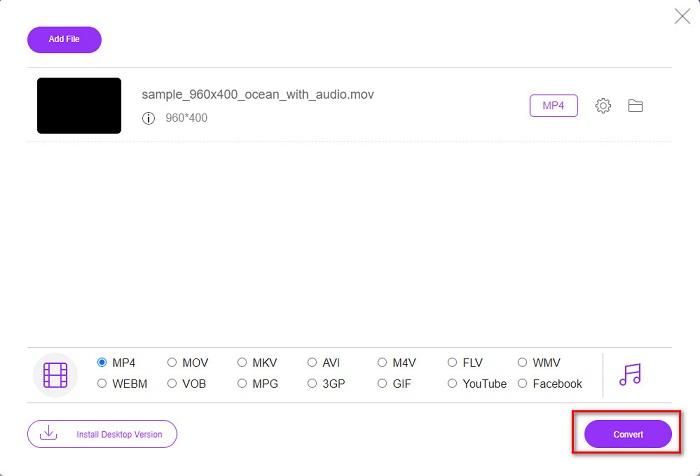
第 4 部分。 MOV 文件和 WMV 文件的扩展知识
影片 是 MacOS 广泛支持的一种文件格式。虽然您可以在 Windows 中播放 MOV 文件,但您仍然需要 Quicktime 的支持。此外,MOV 文件以 Quicktime 文件格式保存。由于它主要由 Quicktime 和 Mac 平台支持,因此它已发展成为当今最常见的文件格式之一。相比下, WMV 或 Windows 媒体视频 许多设备都支持,主要是 Windows 系统。此外,此文件格式使用压缩器,可让您在不影响质量的情况下缩小文件大小。
第 5 部分。有关如何将 MOV 转换为 WMV 的常见问题解答
将 MOV 转换为 WMV 会影响我的文件质量吗?
在某些情况下,您的文件质量会受到影响,具体取决于您将使用的转换器。有些转换器无法支持高质量的像素视频。
QuickTime 是否支持 WMV 文件?
QuickTime 播放器不支持 WMV 文件。但是,您可以将 WMV 文件转换为 Quicktime 支持的文件格式,包括 MOV、MP4、M4V 等。有关转换的更多信息 WMV 转 MOV,点击此链接。
你能压缩MOV文件吗?
使用 ZIP 文件可以 压缩MOV文件 和其他文件。但是,使用 ZIP 压缩 MOV 文件只会减少一小部分。因此,我们建议使用上述转换器将您的文件转换为更小的文件格式。
结论
如上所述,有多种转换器可供选择。您可以选择是否需要在线、离线或免费软件转换器。这些转换器具有不同的区别和功能,您可以尝试。但是,我们建议使用 FVC Video Converter Ultimate 因为它比其他转换器有更多的功能。此外,它可以超快速高效地转换。立即下载以体验他的转换器提供的这些奇妙功能。



 视频转换大师
视频转换大师 屏幕录影大师
屏幕录影大师







